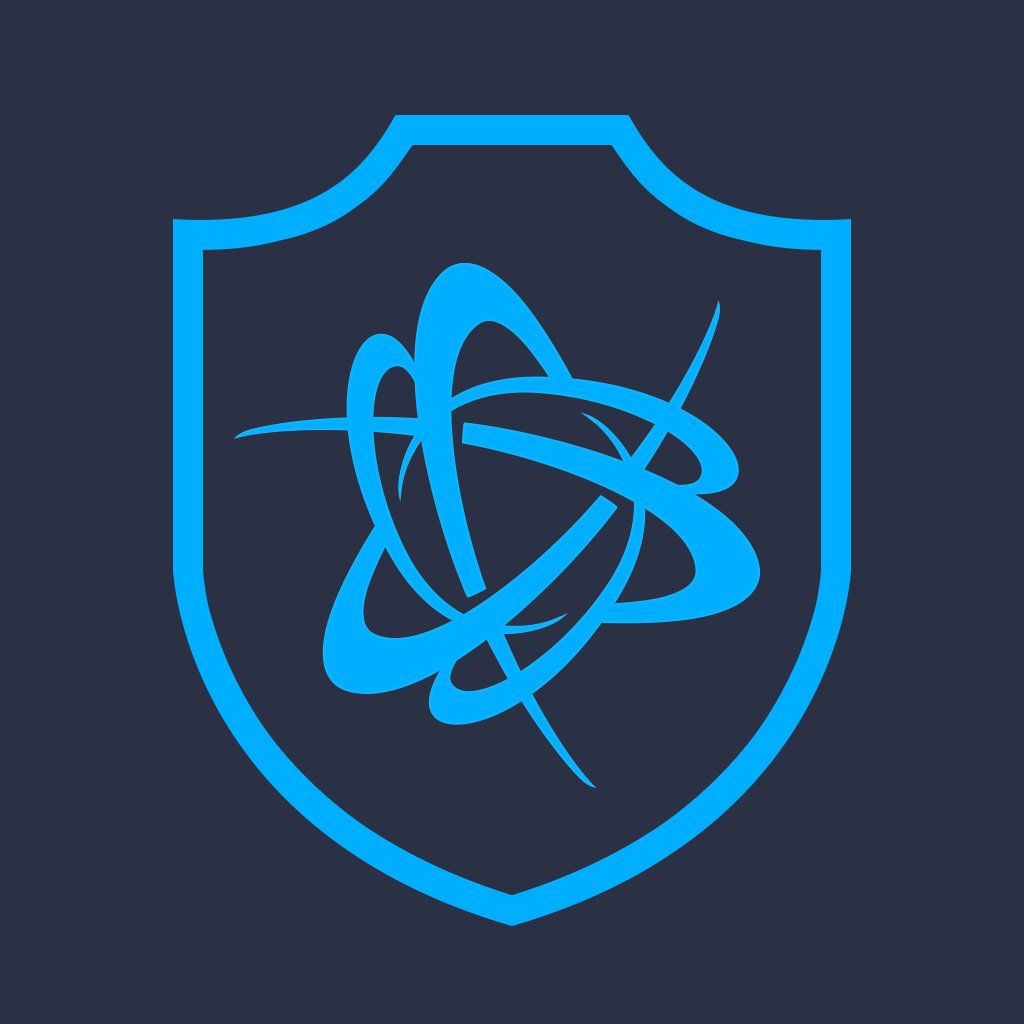Excel 2007无法安装加载项解决办法
今天打开邮件看到一位朋友给我发来一封邮件,全文如下(略有删改):
最近在学数学模型,用规划求解来计算。以前用Excel XP,知道在工具中加载相关的宏,然后很顺利地就能求解。但是用Excel 2007就找不到北了:
首先是加载宏,点击左上角Office标志图标-Excel选项-加载项,在下面的管理下拉列表中选择Excel加载项,转到,弹出www.Tulaoshi.com加载宏对话框,勾选规划求解加载项,确定,弹出一个对话框(见图1);

但是在数据选项卡下没有传说中的分析组?再看数据工具组中的假设分析和规划求解无关。
此外,我留意到:点击左上角Office标志图标,Excel选项,加载项中,规划求解、分析工具库等被归在非活动应用程序加载项中。
Excel2007 规划求解
这位朋友的问题我也不知道具体的解决办法,但是他方法是正确的,Excel 2007中规划求解的使用方法就是Office按钮-Excel选项-加载项-Excel加载项-转到-加载项对话框-勾选规划求解加载项-确定,大体步骤就是这样的。
需要提醒的是如果是第一次使用,在点击确定后会弹出一个对话框,要求你安装加载项(如图2)。

安装以后就完全可以使用了,具体如图3所示。

针对那个提示框的问题,解决的办法如下:
在系统盘符的Windowssystem32 目录下面,执行regsvr32 fm20.dll,把这个文件注册一下就可以加载了。
因为规划求解的宏是需要SOLVER32.dll文件引导,如果不加载fm20.dll,Office 2007就没有办法找到规划求解的宏。
Excel表格中如何设置不可修改单元格
有时候我们希望对Excel表格的数据编辑做一些限制:比如只允许部分单元格的内容可以修改,其余的单元格数据则不允许修改(包括字号、字体等),我们可以这样操作。
现在我们有一个Excel表格,想要设置B2、B3、B4单元格为允许修改的部分,其余部分不可修改。
1、选择允许修改的区域(B2、B3、B4单元格),点击右键,从右键菜单中选择设置单元格格式。

在保护选项卡中,去掉锁定前面的钩。

2、再击菜单栏上的工具 →保护→保护工作表。

勾选选定未锁定的单元格,并两次输入密码。

现在我们来试验一下。
修改B2、B3、B4单元格,没有问题。
修改C2单元格,Excel弹出下图Tulaoshi.com提示,提醒正在修改被保护的单元格。

如果想要解除C2单元格的修改限制,我们可以从菜单栏中选择工具-保护-撤销工作表保护。

在弹出的对话框中输入刚才设定的密码。

现在,C2单元格数据修改成功。

启动Excel时候不运行“自动执行宏”
如果要防止宏自动运行,用户只需要在启动 Excel 时按住Shift键即可;如果从 office 快TuLaoShi.com捷工具栏中启动 Excel,应当先单击office 快捷工具栏中的Microsoft Excel按钮,然后在启动 Excel 时立即按住Shift。
excel如何实现按部门、职位等自定义排序
公司部门、职位、员工姓名详情如图所示:

选中工作表,依次单击排序和筛选--自定义排序

在弹出的排序窗口中,首先勾选数据包含标题,然后列中选择部门,排序依据默认数值,次序中选择自定义序列

在弹出的自定义序列窗口中,输入序列
部门
总经办
财务部
人力资源部
公共关系部
销售部
按Enter键分隔列表条目;单击添加,添加到自定义序列,这样以后就可以直接选择该序列了;然后按确定即可


如上操作后,职位顺序就排好了。

接下来相同部门的按照职位来排序,以总经办为例
1、选中总经办的单元格区域,依次单击排序和筛选--自定义排序;
2、在弹出的排序窗口中,不勾选数据包含标题,然后列中选择列B,排序依据默认数值,次序中选择自定义序列;
3、在弹出的自定义序列窗口中,输入序列
总经办
总经办副总经理
总经办经理
行政专员
司机
按Enter键分隔列表条目;单击添加,添加到自定义序列,然后按确定即可;
这样总经办部门就按照职位的顺序排好了。


7其他部门的排序同步骤六,这里不再赘述。

提高Excel操作效率的十二个实用技巧
Excel是我们常用的电子表格软件。如何把Excel用得更有效率?下面向您介绍几个快速使用Excel的技巧。
1、快速启动Excel
若您日常工作中要经常使用Excel,可以在启动Windows时启动它,设置方法:
(1)启动我的电脑进入Windows目录,依照路径Start MenuPrograms启动来打开启动文件夹。
(本文来源于图老师网站,更多请访问https://m.tulaoshi.com/ejc/)(2)打开Excel 所在的文件夹,用鼠标将Excel图标拖到启动文件夹,这时Excel的快捷方式就被复制到启动文件夹中,下次启动Windows就可快速启动Excel了。
若Windows已启动,您可用以下方法快速启动Excel.
方法一:双击开始菜单中的文档命令里的任一Excel工作簿即可。
方法二:用鼠标从我的电脑中将Excel应用程序拖到桌面上,然后从快捷菜单中选择在当前位置创建快捷方式以创建它的快捷方式,启动时只需双击其快捷方式即可。
2、快速获取帮助
对于工具栏或屏幕区,您只需按组合键Shift+F1,然后用鼠标单击工具栏按钮或屏幕区,它就会弹出一个帮助窗口,上面会告诉该元素的详细帮助信息。
3、快速移动或复制单元格
先选定单元格,然后移动鼠标指针到单元格边框上,按下鼠标左键并拖动到新位置,然后释放按键即可移动。若要复制单元格,则在释放鼠标之前按下Ctrl即可。
4、快速查找工作簿
您可以利用在工作表中的任何文字进行搜寻,方法为:
(1)单击工具栏中的打开按钮,在打开对话框里,输入文件的全名或部分名,可以用通配符代替;
(2)在文本属性编辑框中,输入想要搜寻的文字,最好是您认为是唯一的单词或短语,以便搜寻更容易成功;
(3)选择开始查找即可。在找到满足条件的文件前,打开对话框的状态栏都会显示找到了0个文件的信息,您应该耐心等待,只有当打开按钮由灰化状态变成可用状态时,才表明搜寻结束。
5、快速打印工作表
若选择文件菜单中打印命令来打印,会出现打印对话框让您选择,程序繁琐。若要跳过该对话框,您可以单击常用工具栏上的打印按钮或者按下Shift键并单击打印预览按钮,Excel将使用选定工作表选项打印。
6、快速切换工作表
按Ctrl+PageUp组合键可激活前一个工作表,按Ctrl+PageDown组合键可激活后一个工作表。您还可用鼠标去控制工作表底部的标签滚动按钮快速地移动工作表的名字,然后单击工作表进行切换。
7、快速切换工作簿
对于较少工作簿切换,可单击工作簿所在窗口。要对多个窗口下的多个工作进行切换,用窗口菜单最方便。窗口菜单的底部列出了已打开了工作簿的名字,要直接切换到一个工作簿,从窗口菜单选择它的名字即可。
窗口菜单最多能列出9个工作簿,若多于9个,窗口菜单则包含一个名为多窗口的命令,选用该命令,则出现一个按字母顺序列出所有已打开的工作簿名字的对话框,只需单击其中需要的名字即可。
8、快速插入Word表格
Excel可以处理Word表格中列出的数据,您可用以下方法快速插入Word表格:
(1)打开Word表格所在的文件;
(2)打开要处理Word表格的Excel文件,并调整好两窗口的位置,以便能看见表格和要插入表格的区域;
(3)选中Word中的表格;
(4)按住鼠标左键,将表格拖到Excel 窗口中,松开鼠标左键将表格放在需要的位置即可。
9、快速链接网上的数据
您可以用以下方法快速建立与网上工作簿中数据的链接:
(1)打开Internet上含有需要链接数据的工作簿,并在工作簿选定数据,然后单击编辑菜单的复制命令;
(2)打开需要创建链接的Excel工作簿,在需要显示链接数据的区域中,单击左上角单元格;
(本文来源于图老师网站,更多请访问https://m.tulaoshi.com/ejc/)(3)单击编辑菜单中的选择性粘贴命令,在选择性粘贴对话框中,选择粘贴链接按钮即可。若您想在创建链接时不打开Internet工作簿,可单击需要链接处的单元格,然后键入(=)和URL地址及工作簿位置,如:=http://www.Js.com /[filel.xls].
10、快速创建工具栏
通过工具栏您可以快捷地访问常用的命令或自定义的宏,您可以根据需要快速创建自己的工具栏。方法为:单击工具菜单中的自定义命令,选择工具栏选项卡,单击新建 按钮,输入新建工具栏名称,然后单击确定。这时新建工具栏出现在窗口,您就可以用鼠标把其他工具栏中的按钮拖到新建工具栏中,该按钮就会在此落户。若在拖动时按着Ctrl键,则会将按钮复制过来。注意:不能将按钮拖到自定义对话框或工作表中,否则该按钮将会被删除。
11、快速创建工作簿
模板是一用来作为创建其它工作簿的框架形式,利用它可以快速地创建相似的工作簿。创建模板方法为:
(1)打开一个要作为模板的工作簿;
(2)选择文件菜单中另存为命令,打开另存为对话框;
(3)在文件名框中输入模板的名字,从保存类型列表中选定模板(*.xlt)选项,这时保存位置会自动切换到默认的模板文件夹Templates文件夹;
(4)在保存位置中选择电子表格模板文件夹,单击保存即可。这样,您就可以根据该模板快速创建新工作簿了。
12、快速跳转到其它文件
用超级链接在各个位置之间跳转十分方便,若您要切换到其它文件,只需用鼠标指向带有下划线的蓝色超级链接文件,然后单击鼠标即可跳转到超级链接所指向的子位置上去,看完后若要返回,只需单击Web工具栏上的返回按钮即可。